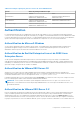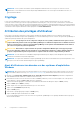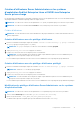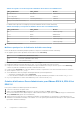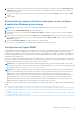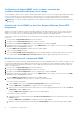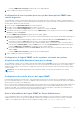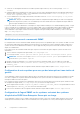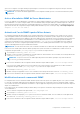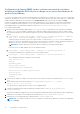Users Guide
Table Of Contents
- Introduction
- Installation
- Mise à jour de composants système particuliers
- Storage Management Service (Service de gestion de stockage)
- Instrumentation Service
- Contrôleur d'accès à distance (RAC)
- Journaux
- Nouveautés de cette version
- Disponibilité des normes de Systems Management
- Page d'accueil de Server Administrator
- Autres documents utiles
- Obtention d'une assistance technique
- Contacter Dell
- Configuration et administration
- Contrôle des accès basé sur des rôles
- Authentification
- Cryptage
- Attribution des privilèges d'utilisateur
- Ajout d'utilisateurs à un domaine sur des systèmes d'exploitation Windows
- Création d'utilisateurs Server Administrator sur les systèmes d'exploitation Red Hat Enterprise Linux et SUSE Linux Enterprise Server pris en charge
- Création d'utilisateurs avec des privilèges d'utilisateur
- Création d'utilisateurs avec des privilèges d'utilisateur privilégié
- Modification des privilèges d'utilisateur Server Administrator sur les systèmes d'exploitation Linux
- Création d'utilisateurs Server Administrator pour VMware ESX 4.X, ESXi 4.X et ESXi 5.X
- Désactivation de comptes d'invités et anonymes sur des systèmes d'exploitation Windows pris en charge
- Configuration de l'agent SNMP
- Configuration de l'agent SNMP sur les systèmes exécutant des systèmes d'exploitation Windows pris en charge
- Activation de l'accès SNMP sur des hôtes distants (Windows Server 2003 uniquement)
- Modification du nom de communauté SNMP
- Configuration de votre système pour envoyer des interruptions SNMP à une station de gestion
- Configuration de l'agent SNMP sur les systèmes exécutant un système d'exploitation Red Hat Enterprise Linux pris en charge
- Configuration du contrôle d'accès de l'agent SNMP
- Actions d'installation de l'agent SNMP de Server Administrator
- Modification du nom de communauté SNMP
- Configuration de votre système pour envoyer des interruptions à une station de gestion
- Configuration de l'agent SNMP sur les systèmes exécutant des systèmes d'exploitation SUSE Linux Enterprise Server pris en charge
- Actions d'installation SNMP de Server Administrator
- Activation de l'accès SNMP à partir d'hôtes distants
- Modification du nom de communauté SNMP
- Configuration de l'agent SNMP sur des systèmes exécutant des systèmes d'exploitation VMware ESX 4.X pris en charge sur les bases d'informations de gestion Proxy VMware
- Configuration de l'agent SNMP sur des systèmes exécutant les systèmes d'exploitation VMware ESXi 4.X et ESXi 5.X pris en charge
- Configuration de votre système pour envoyer des interruptions à une station de gestion
- Configuration du pare-feu sur les systèmes exécutant les systèmes d'exploitation Red Hat Enterprise Linux et SUSE Linux Enterprise Server pris en charge
- Utilisation de Server Administrator
- Ouverture et fermeture de session
- Ouverture d'une session Server Administrator sur le système local
- Connexion au système géré de Server Administrator — Utilisation de l'icône de bureau
- Connexion au système géré de Server Administrator — Utilisation du navigateur Web
- Ouverture d'une session Central Web Server
- Utilisation de l'ouverture de session Active Directory
- Connexion directe
- Configuration des paramètres de sécurité sur des systèmes exécutant un système d'exploitation Microsoft Windows pris en charge
- Page d'accueil de Server Administrator
- Utilisation de l’aide en ligne
- Utilisation de la page d'accueil Préférences
- Utilisation de l'interface de ligne de commande de Server Administrator
- Ouverture et fermeture de session
- Services Server Administrator
- Gestion de votre système
- Gestion des objets de l'arborescence du système/module de serveur
- Objets de l'arborescence du système de la page d'accueil de Server Administrator
- Gestion des préférences : Options de configuration de la page d'accueil
- Utilisation de Remote Access Controller
- Affichage des informations de base
- Configuration du périphérique d'accès à distance pour utiliser une connexion LAN
- Configuration du périphérique d'accès à distance pour utiliser une connexion par port série
- Configuration du périphérique d'accès à distance pour utiliser une communication série sur le LAN
- Configuration supplémentaire pour iDRAC
- Configuration des utilisateurs du périphérique d'accès à distance
- Définition des alertes de filtre d'événements sur plateforme
- Journaux de Server Administrator
- Définition d'actions d'alerte
- Définition d’actions d’alerte pour les systèmes exécutant les systèmes d’exploitation Red Hat Enterprise Linux et SUSE Linux Enterprise Server pris en charge
- Définition des actions d'alerte sous Microsoft Windows Server 2003 et Windows Server 2008
- Définition de l'action d'alerte Exécuter l'application sous Windows Server 2008
- Messages d'alertes de filtres d'événements sur plateforme du contrôleur BMC/iDRAC
- Dépannage
- Questions fréquemment posées
Configuration de l'agent SNMP sur les systèmes exécutant des
systèmes d'exploitation Windows pris en charge
Server Administrator utilise les services SNMP fournis par l'agent SNMP Windows. Vous pouvez configurer l'agent SNMP pour modifier
le nom de communauté et envoyer des interruptions à la station de gestion. Pour configurer l'agent SNMP pour qu'il interagisse
correctement avec les applications de gestion telles qu'IT Assistant, réalisez les procédures décrites dans les sections suivantes.
REMARQUE : Pour obtenir des détails supplémentaires sur la configuration SNMP, reportez-vous à la documentation du système
d'exploitation.
Activation de l'accès SNMP sur des hôtes distants (Windows Server 2003
uniquement)
Windows Server 2003, par défaut, n'accepte pas de paquets SNMP provenant d'hôtes distants. Dans le cas de systèmes exécutant
Windows Server 2003, vous devez configurer le service SNMP de manière à ce qu'il accepte les paquets SNMP provenant d'hôtes
distants si vous comptez gérer le système à l'aide d'applications de gestion SNMP provenant d'hôtes distants.
Pour activer un système exécutant Windows Server 2003 afin de recevoir des paquets SNMP provenant d'un hôte distant, procédez
comme suit :
1. Ouvrez la fenêtre Computer Management (Gestion de l'ordinateur).
2. Développez l'icône Computer Management dans la fenêtre, si nécessaire.
3. Développez l'icône Services and Applications (Services et applications) et cliquez sur Services.
4. Faites défiler la liste des services jusqu'à ce que vous trouviez SNMP Service (Service SNMP), effectuez un clic droit sur SNMP
Service, puis cliquez sur Properties (Propriétés).
La fenêtre SNMP Service Properties (Propriétés de service SNMP) apparaît.
5. Cliquez sur l'onglet Security (Sécurité).
6. Sélectionnez Accept SNMP packets from any host (Accepter les paquets SNMP provenant de n'importe quel hôte) ou ajoutez
l'hôte distant à la liste Accept SNMP packets from these hosts (Accepter les paquets SNMP provenant de ces hôtes).
Modification du nom de communauté SNMP
La configuration des noms de communauté SNMP détermine quels systèmes sont capables de gérer votre système via SNMP. Les noms
de communauté SNMP utilisés par les applications de gestion doivent correspondre à un nom de communauté SNMP configuré sur le
système exécutant Server Administrator de manière à ce que les applications de gestion puissent obtenir des informations de gestion
depuis Server Administrator.
1. Ouvrez la fenêtre Computer Management (Gestion de l'ordinateur).
2. Développez l'icône Computer Management dans la fenêtre, si nécessaire.
3. Développez l'icône Services and Applications (Services et applications) et cliquez sur Services.
4. Faites défiler la liste des services jusqu'à ce que vous trouviez SNMP Service (Service SNMP), effectuez un clic droit sur SNMP
Service, puis cliquez sur Properties (Propriétés).
La fenêtre SNMP Service Properties (Propriétés de service SNMP) apparaît.
5. Cliquez sur l'onglet Security (Sécurité) pour ajouter ou modifier un nom de communauté.
Pour ajouter un nom de communauté :
a. Cliquez sur Add (Ajouter) sous la liste Accepted Community Names (Noms de communs acceptés).
La fenêtre SNMP Service Configuration (Configuration du service SNMP) apparaît.
b. Saisissez le nom de communauté d'un système qui peut gérer votre système (public par défaut) dans la zone de texte Nom de
communauté et cliquez sur Add (Ajouter).
La fenêtre SNMP Service Properties (Propriétés de service SNMP) apparaît.
Pour modifier un nom de communauté :
a. Sélectionnez un nom de communauté dans la liste Accepted Community Names (Noms de communauté acceptés) et cliquez
sur Edit (Modifier).
La fenêtre SNMP Service Configuration (Configuration du service SNMP) apparaît.
b. Modifiez le nom de communauté dans la boîte de dialogue Community Name (Nom de communauté), puis cliquez sur OK .
16
Configuration et administration